
Na ogół nie musisz zainstaluj sterowniki sprzętu w systemie Linux . Automatycznie wykryje sprzęt w Twoim komputerze i skonfiguruje go za Ciebie - to jest cel. Ale drukarki to inna historia.
Oto zabawny fakt: drukowanie w systemie Linux jest obsługiwane przez CUPS („Common Unix Printing System”). Apple jest właścicielem CUPS i zatrudnia głównego programistę - CUPS obsługuje również drukowanie w systemie Mac OS X.
Skorzystaj z bazy danych Foomatic
ZWIĄZANE Z: Jak zainstalować sterowniki sprzętu w systemie Linux
Ogólnie środowisko pulpitu Linux zapewnia graficzne narzędzie do konfiguracji drukarek, które pozwala łatwo skonfigurować CUPS i drukarki. Istnieje wiele sposobów podłączania drukarek, od bezpośrednich połączeń za pomocą kabla USB po sieć. W przypadku niektórych typów połączeń drukarka może zostać automatycznie wykryta i skonfigurowana. W przypadku innych może być konieczne zrobienie tego samodzielnie.
Ubuntu i wiele innych dystrybucji Linuksa używa konfiguracji drukarki opracowanej przez firmę Red Hat. Inne narzędzia do konfiguracji drukarki działają dość podobnie, ponieważ wszystkie używają CUPS na zapleczu. Uruchom narzędzie do konfiguracji drukarki na pulpicie systemu Linux i zacznij dodawać drukarkę. (W systemie Ubuntu otwórz okno Ustawienia systemu i kliknij opcję Drukarki lub uruchom aplikację Drukarki z poziomu Dash).
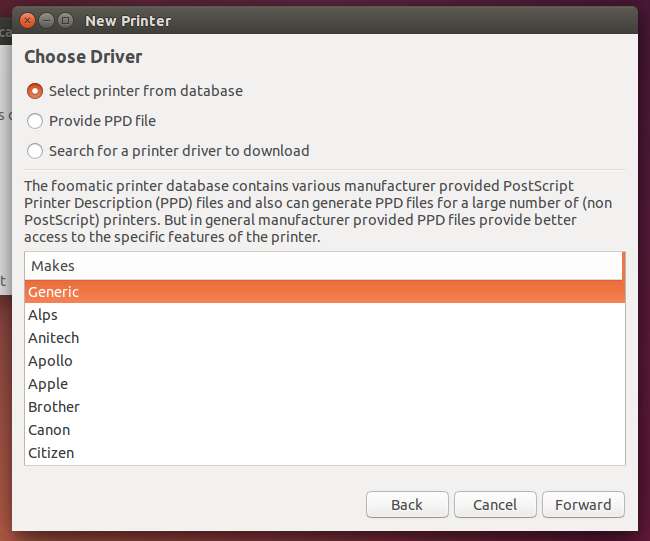
W zależności od typu wybranego protokołu drukarki może być konieczne dostarczenie sterowników drukarki. To narzędzie dostarczy Ci listę sterowników drukarek dostępnych w bazie danych foomatic. Wybierz producenta swojej drukarki i poszukaj jej numeru modelu na liście.
Nie widzisz na liście dokładnego modelu drukarki? Poszukaj najbliższego numeru modelu i wypróbuj go.
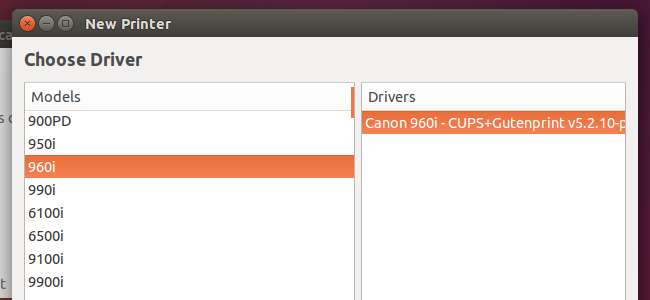
Po skonfigurowaniu drukarki w ten sposób na pewno będziesz chciał wydrukować stronę testową, aby potwierdzić, że wybrany sterownik drukarki działa prawidłowo.
Możesz także po prostu użyć interfejsu sieciowego CUPS do instalacji i konfiguracji drukarki. Jest nieco mniej przyjazny dla użytkownika, ale powinien być dostępny w każdej dystrybucji Linuksa. Otwórz przeglądarkę internetową, podłącz lokalny host: 631 do paska adresu i naciśnij Enter. Kliknij „Administracja” i użyj łącza „Dodaj drukarkę”, aby dodać drukarkę za pośrednictwem interfejsu internetowego. Zostaniesz poproszony o podanie hasła. Wpisz nazwę użytkownika i hasło do konta użytkownika Linuksa. W przypadku niektórych dystrybucji Linuksa może być konieczne użycie nazwy użytkownika „root” i hasła roota.
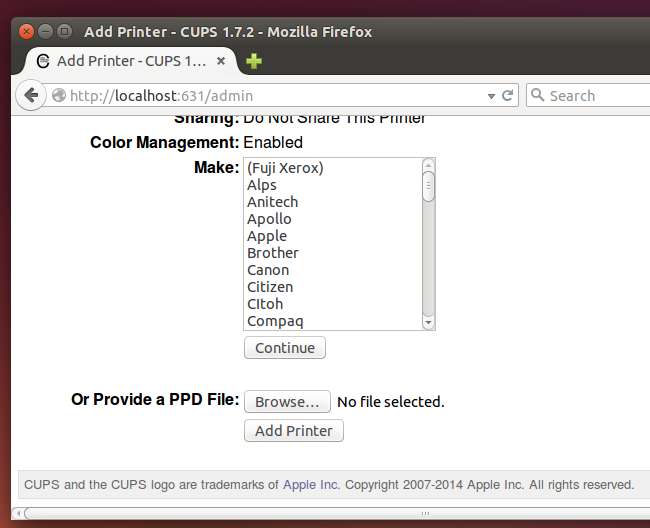
Uzyskaj plik PPD od producenta
Narzędzie do konfiguracji drukarki umożliwia również bezpośrednie dostarczenie pliku PPD. Niektórzy producenci udostępniają te pliki do swoich drukarek. Można je znaleźć na dysku ze sterownikiem drukarki, w witrynie pobierania producenta dla tej drukarki lub w samym sterowniku systemu Windows, jeśli drukarka jest drukarką PostScript.
Poszukaj pliku PPD w witrynie producenta lub na dysku ze sterownikami. Możesz także rozważyć pobranie sterownika systemu Windows i spróbować otworzyć go w programie do wyodrębniania plików. Tak, nawet jeśli jest to plik .exe, możesz go otworzyć i przeszukać, aby sprawdzić, czy możesz znaleźć plik PPD. Może to wymagać użycia narzędzia cabextract.
Można również rozważyć wyszukanie w Internecie nazwy drukarki i „pliku PPD”, aby sprawdzić, czy innym osobom udało się znaleźć plik PPD, który będzie działał dla drukarki. Jeśli masz plik PPD, możesz go zainstalować z interfejsu konfiguracji drukarki.
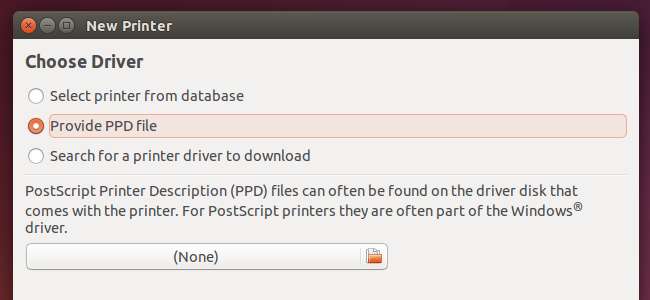
Kliknij w Bazę danych drukarek OpenPrinting.org
Witryna OpenPrinting.org prowadzi bazę danych drukarek wraz z zalecanymi dla nich sterownikami. Narzędzie do konfiguracji drukarki może faktycznie wyszukiwać i pobierać pliki PPD bezpośrednio z tego miejsca. Możesz jednak po prostu odwiedź samodzielnie bazę danych drukarek w witrynie OpenPrinting.org i wyszukaj swój model drukarki.
Baza danych powie Ci, jak dobrze działa drukarka, zaleci sterownik i dostarczy pliki PPD. Możesz pobrać plik PPD bezpośrednio i zainstalować go ręcznie, jeśli baza danych go oferuje.
W przypadku niektórych drukarek możesz zostać skierowany do specjalnych sterowników dostarczonych przez producenta. Może być konieczne ich zainstalowanie, aby drukarka działała - często dobrym pomysłem jest wyszukanie modelu drukarki i nazwy „Linux”, aby uzyskać instrukcje dotyczące jej działania. Pomocne jest również wyszukiwanie instrukcji specyficznych dla twojej dystrybucji Linuksa, na przykład twojego modelu drukarki i „Ubuntu”.
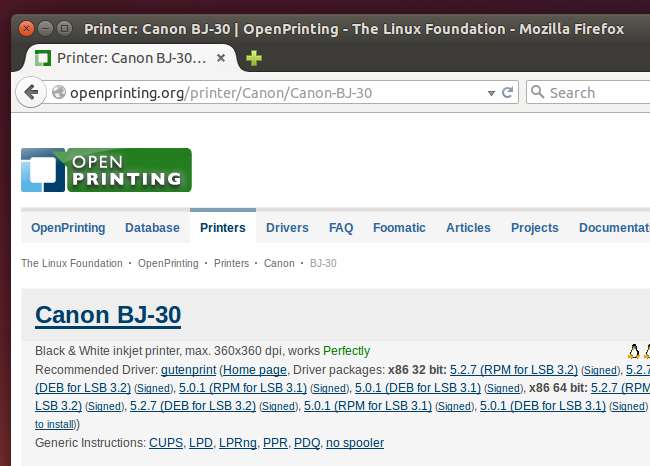
Ale to nadal nie działa!
W idealnym świecie drukarka byłaby automatycznie wykrywana i „po prostu działała”. Jednak drukarki były dużym problemem dla użytkowników Linuksa. Baza danych plików PPD dostarczona przez foomatic została zaprojektowana tak, aby działały jak najłatwiej, a witryna OpenPrinting.org została zaprojektowana w celu zapewnienia scentralizowanej bazy danych z instrukcjami, aby drukarki działały poprawnie w systemie Linux.
Ale niektóre drukarki po prostu nie są obsługiwane i nie będą działać. Niektóre drukarki mogą działać, ale niezbyt dobrze. Inne drukarki mogą wymagać zastrzeżonych sterowników dostarczonych przez ich producenta, a instalacja tych sterowników często może sprawiać ból głowy - lub mogą w ogóle nie być instalowane w nowszych dystrybucjach Linuksa, ponieważ nie były one utrzymywane i aktualizowane przez lata.
ZWIĄZANE Z: Jak (i dlaczego) zacząć korzystać z Google Cloud Print
W przypadku wielu drukarek po prostu niewiele można zrobić. Jeśli chcesz używać drukarki z Linuksem, powinieneś zrobić wszystko, co w twojej mocy, aby znaleźć taką, która obsługuje Linux.t
Możesz również po prostu wykonać końcowe obejście całej sytuacji z drukarką - na przykład, jeśli masz drukarkę obsługującą Google Cloud Print, możesz po prostu wydrukować na niej z Linuksa Google Cloud Print , unikając problemów ze sterownikiem drukarki. Jest nawet plik Sterownik Google Cloud Print dla CUPS , umożliwiając dowolnej aplikacji obsługującej standardowy system CUPS (czyli większość aplikacji komputerowych Linux) na drukowanie na drukarce Google Cloud Print.
Masz problemy z drukowaniem? Rozważać rezygnacja z papieru . Zawsze możesz wydrukować dokumenty w formacie PDF i zachować je w formie cyfrowej - lub po prostu przenieść te pliki PDF na inny komputer z drukarką i tam je wydrukować.
Źródło zdjęcia: jared moran na Flickr







